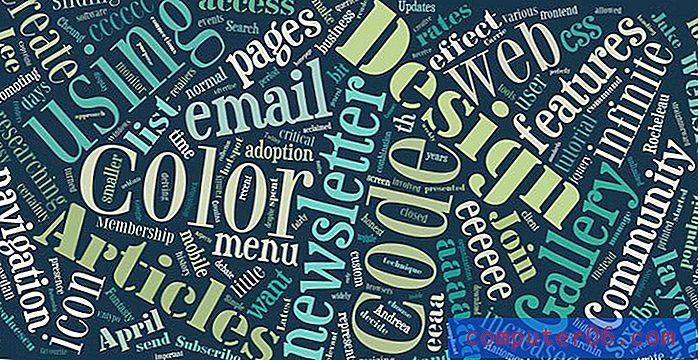Excel 2013에서 범위의 빈 셀 수를 계산하는 방법
Microsoft Excel 2013에서 스프레드 시트에 데이터를 입력 할 때 데이터가없는 빈 공간이있는 것은 드문 일이 아닙니다. 작은 스프레드 시트 또는 작은 범위의 셀에서는 누락 된 공간을 수동으로 쉽게 계산할 수 있습니다. 불행히도 스프레드 시트가 커질수록 훨씬 어려워지고 시트를 아래로 스크롤 할 때 정확한 수를 유지하기가 어려울 수 있습니다.
Excel 2013에는 지정한 범위에있는 빈 셀 수를 자동으로 계산하여이 문제를 해결하는 기능이 있습니다. 아래의 가이드는이 기능을 사용하는 방법을 보여줍니다.
Excel 2013에서 범위의 빈 셀 수 계산
이 기사의 단계는 Excel 스프레드 시트에서 COUNTBLANK 함수를 사용하는 방법을 보여줍니다. 이 기능을 사용하면 지정한 범위 내에서 빈 셀 수를 계산할 수 있습니다.
Excel 2013에서 빈 셀 수를 계산하는 방법은 다음과 같습니다.
- Excel 2013에서 스프레드 시트를 엽니 다.
- 빈 셀 내부를 클릭하면 지정할 범위에 해당하는 빈 셀 수가 표시됩니다.
- 수식 = COUNTBLANK (XX : YY)을 입력하십시오 . XX 를 범위의 첫 번째 셀로 바꾸고 YY 를 범위의 마지막 셀로 바꾸십시오 . 완료되면 키보드에서 Enter 를 누르 십시오 . 선택한 범위에있는 빈 셀 수의 표시된 수입니다.
이 단계는 아래 그림과 함께 표시됩니다.
1 단계 : Excel 2013에서 워크 시트를 엽니 다.
2 단계 : 빈 셀 내부를 클릭하여 수식을 입력하고 빈 셀 수를 표시합니다.

3 단계 : 수식 = COUNTBLANK (XX : YY)를 입력합니다. 여기서 XX 는 범위의 첫 번째 셀이고 YY 는 범위의 마지막 셀입니다. 아래 그림에서 C2 : C6 범위의 빈 셀 수를 확인하고 싶습니다. 그런 다음 키보드에서 Enter 를 눌러 수식을 실행할 수 있습니다.
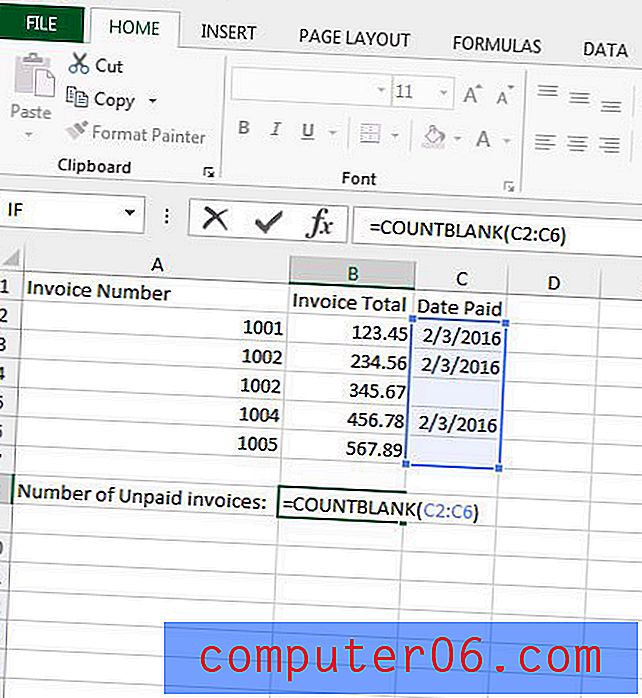
Excel 2013의 또 다른 유용한 기능은 CONCATENATE 입니다. 여러 열의 셀을 결합하는 데 사용하는 방법에 대해 알아보십시오. 이것은 많은 성가신 데이터 입력 또는 복사 및 붙여 넣기를 저장할 수 있습니다.